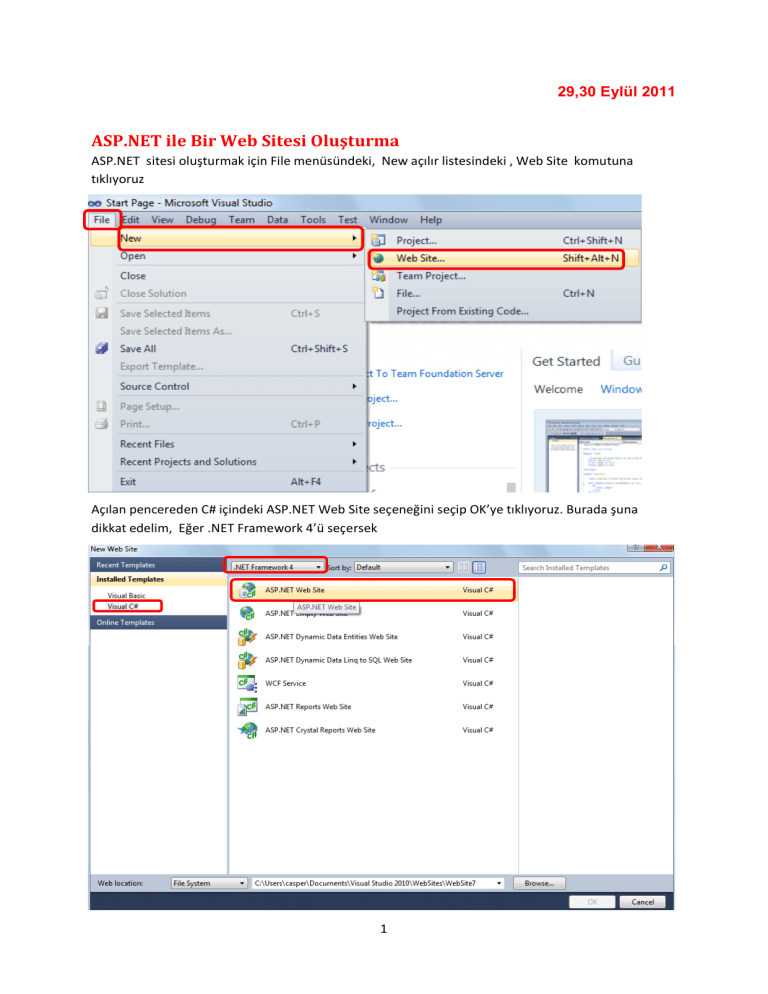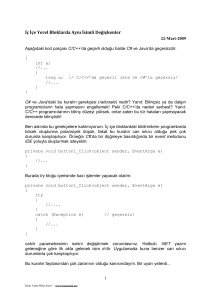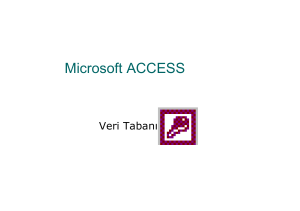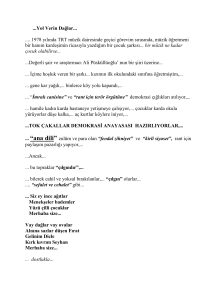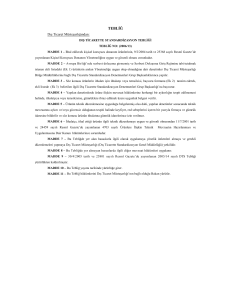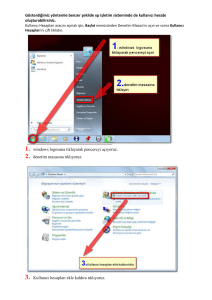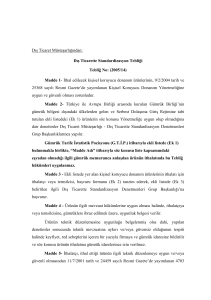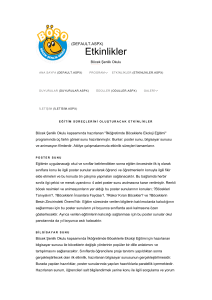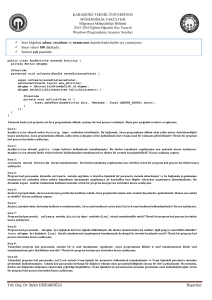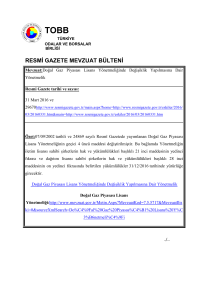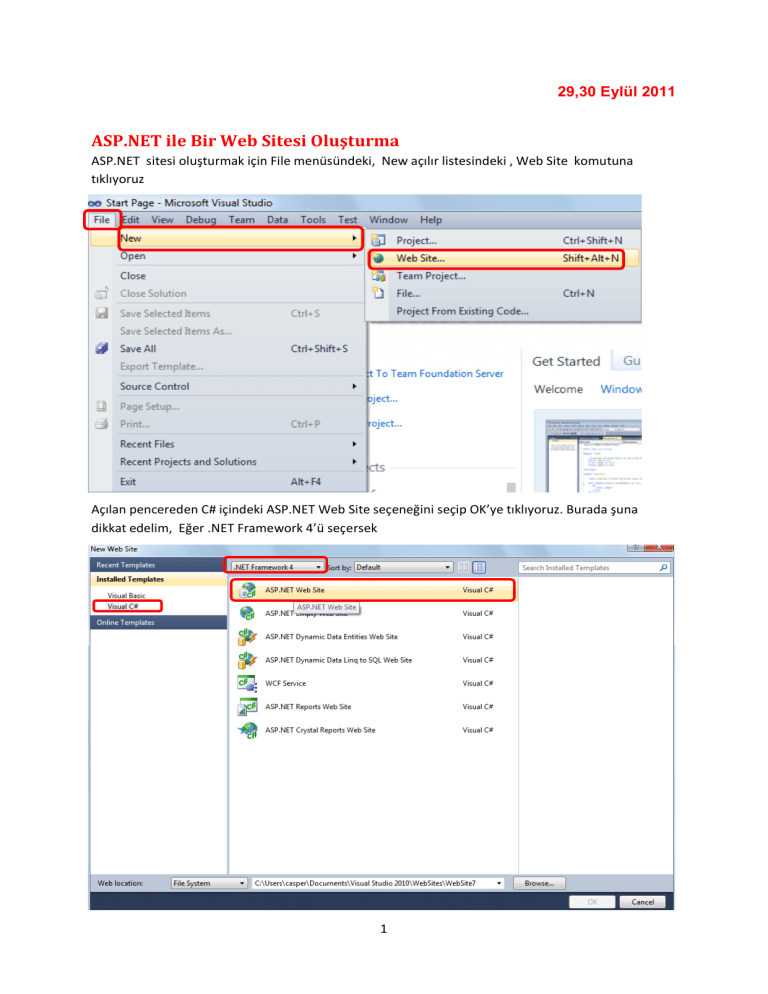
29,30 Eylül 2011
ASP.NET ile Bir Web Sitesi Oluşturma
ASP.NET sitesi oluşturmak için File menüsündeki, New açılır listesindeki , Web Site komutuna
tıklıyoruz
Açılan pencereden C# içindeki ASP.NET Web Site seçeneğini seçip OK’ye tıklıyoruz. Burada şuna
dikkat edelim, Eğer .NET Framework 4’ü seçersek
1
Standart olarak Default.aspx sayfası, master page sayfası, CSS dökümanları, menüler,kullanıcı
yönetimi denetimleri oluşturulmuştur.Ayrıca Jquery ve Java Script kitaplığı da bulunmaktadır.
Eğer .NET Framework 3,5’i seçersek master page sayfası, CSS dökümanları gibi bir takım şeyler
olmayacaktır.
Oluşturulan web sitesi içinde Default.aspx ve bu dosya ile birlikte çalışacak olan Default.aspx.cs
dosyası bulunmaktadır.
2
aspx : Temel işlemlerin yapılacağı ve kullanıcıların görüntüleyebileceği dosyalardır. Metin tabanlı
bir dosya biçimi olup, web formlarının oluşturulmasında kullanılır.aspx dosyaları, HTML kodları ile
sunucu ve kullanıcı kontrollerini içerir.(.aspx) dosyaları ile birlikte çalışacak olan C# vb. kodların aspx
dosyasının içerisinde tutulmasına in-line kodlama yöntemi, farklı dosyalar içerisinde tutulmasına ise
code-behind kodlama yöntemi denir.code-behind kodlama yönteminde, yazılan C# kodları .aspx.cs
uzantılı farklı dosyalarda tutulur.
ASP.NET Web sayfası :
Açılan yeni bir web sitesi projesi içerisindeki Default.aspx sayfasının Design kısmında
Toolbox üzerinden sayfaya kontroller eklenip, bu kontrollerin özellikleri Properties
penceresinden değiştirile bilinir.
1) Açılan yeni bir web sitesi içerisindeki Default.aspx sayfasına bir Button ve bir
Label kontrolü ekleyelim
2)
Button’un yazısını değiştirmek için Button’a bir kez tıklayınca sağdaki
Properties panelindeki Text yazısının karşısına, Tıklayınız yazalım
3
3) Buttona tıklandığında etiketin içeriğini değiştirebilmek için öncelikle butonun
tıklanma olay (clickevent ) metoduna geçilmeli ve yapılması istenilen işlemler
bu kısımda gerçekleştirilmelidir. Bunun için Butonun üzerine çift tıklanır.
Otomatik olarak, sayfanın kaynak kodlarının bulunduğu Default.aspx.cs kod
editörü sayfası açılır.
Bu kısımda butona bağlanacak olan bir metot süslü parantezler { } içine oluşturulur
Yani, Button’a tıklayınca ne yapılacağının kodlarını yazıyoruz. Örneğin Button’a
tıklayınca Sayfanın üst tarafında Merhaba Hoş Geldiniz yazsın.
protected void Button1_Click(object sender, EventArgs e)
{
Response.Write("Merhaba Hoş Geldiniz");
}
Böylelikle, kodlar yazılarak sayfanın son hali hazırlanmış olur. Web sayfasının
çalıştırılması için Start Debugging seçeneğine tıklanır.
İlk çalıştırma esnasında
web sayfasını hata
ayıklama modunda
açmak için onay
isteyecektir.
4
OK butonuna tıklayıp sayfa çalıştırılabilir.
Sayfa çalıştıktan sonra butona
tıklanarak değişiklikler gözlemlenebilir.
Web sayfalarında Event ( Olay ) Kullanımı
Designer ekranında, bir kontrole çift tıklayarak o kontrolün varsayılan olayına
ulaşılabilir ve ilgili metoduna istenilen kodlar yazılabilir.
Örnek : Yeni sayfa açıp (WebSite →Add New Item→Add→Default2.aspx) iki tane
TextBox ve bir tane Button ekleyelim.
Button’a tıklandığında soldaki kutucuktaki yazı sağdaki kutucuğa kopyalansın
istiyoruz. İlk önce Button’a çift tıklıyoruz ve Default2.aspx.cs sayfası karşımıza
geliyor.Burada Button1_Click olayının olduğu yere gerçekleşmesini istediğimiz
metod’umuzun kodlarını süslü parantezler içine yazıyoruz.
Start Debugging yapıyoruz . Soldaki birinci kutucuğa Merhaba yazıp Buttona
tıklayınca sağdaki ikinci kutucuğa bunun kopyalandığını görüyoruz.
5
Web Kontrolleri
Toolbox penceresinden ulaşılan hazır kontrollerin bazıları şunlardır :
Label ( Etiket ) : Web sayfasını kullanan kişilere mesaj iletmek için kullanılır. Sadece
okunabilir özelliğe sahiptir ve kullanıcı tarafından buradaki bilgiler değiştirilemez. Bir
Button’un tıklanmasıyla içeriği değiştirilebilir. Bu elemanın her türlü özelliği Properties
penceresinden değiştirilebilir. En çok kullanılan özelliği Text özelliğidir. Text özelliği,
etiketin içinde görüntülenecek yazıyı tutan özelliktir.
Örnek Button’ tıklayınca Label da Merhaba, şifreniz doğrudur. Yazması için Button un
Click olayına şunu yazıyoruz.
protected void Button1_Click(object sender, EventArgs e)
{
Label1.Text = "Merhaba, şifreniz doğrudur";
}
Çalıştırıp Button’a tıklayınca
Label içerisine yazılacak metinler merkeze,sağa,sola veya renkli olarak Html
kodlarıyla yazdırılabilir.
Label1.Text=”<center>Merhaba, şifreniz doğrudur.”; // yazıyı merkezde yazar
TextBox( Metin Kutusu ) : Kullanıcının bilgi girişine olanak tanıyan
kontroldür.Özellikle üye girişi,kayıt ve şifre doğrulamada yaygın olarak
kullanılır.ToolTip özelliği güzel bir uygulamadır.Şöyleki Mouse ile o kontrolün üzerine
gelindiğinde yardımcı bilgi amaçlı açıklama balonu bu özellikle verilebilir.
Button (Buton ) : Üzerine tıklandığında kendisine atanan olayı tetikler.
6 Ekim 2011 / Perşembe ( Tatil ) 7 Ekim 2011 / Cuma
Başlangıç sayfasını değiştirmek için Solution Explorer’den sayfaya sağ tıklanır açılan
pencereden “set as startpage” tıklanır
6
Böylece tıklanan sayfa başlangıç sayfası olur ve proje çalıştırıldığında ( Start
Debugging ) bu sayfa açılır.
LinkButton (Link Butonu) : Soldaki Toolbox’dan linkButton sürükle bırak → tek tıkla
→ Sağdaki properties panelinden → PostBackURL → Default.aspx → OK
Örnek :
Çözüm 1: Button’a çift tıklıyoruz ve aşağıdaki kodları yazıyoruz
protectedvoid Button1_Click(object sender, EventArgs e)
{
Label1.Text = "Merhaba Adınız
" + TextBox1.Text + " Soyadınız
"
+ TextBox2.Text + "
dır";
}
Çözüm 2: // Adı ve soyadını texboxtan alıp Adınız... soyadınız... yazdıran
program
string adi, soyadi; // adi ve soyadi adlı string (metin) tipinde değişken
oluşturduk
adi = TextBox1.Text; //adi değişkenine textbox1deki değeri aktardık
soyadi = TextBox2.Text;//soyadı değişkenine textbox2deki değeri aktardık
Label1.Text = "<b>adınız :" + adi +"</b> soyadınız : " + soyadi + " dır";
// Label1'de Adınız .... soyadınız....dır yazdırdık. (Adınız koyu renkte)
7